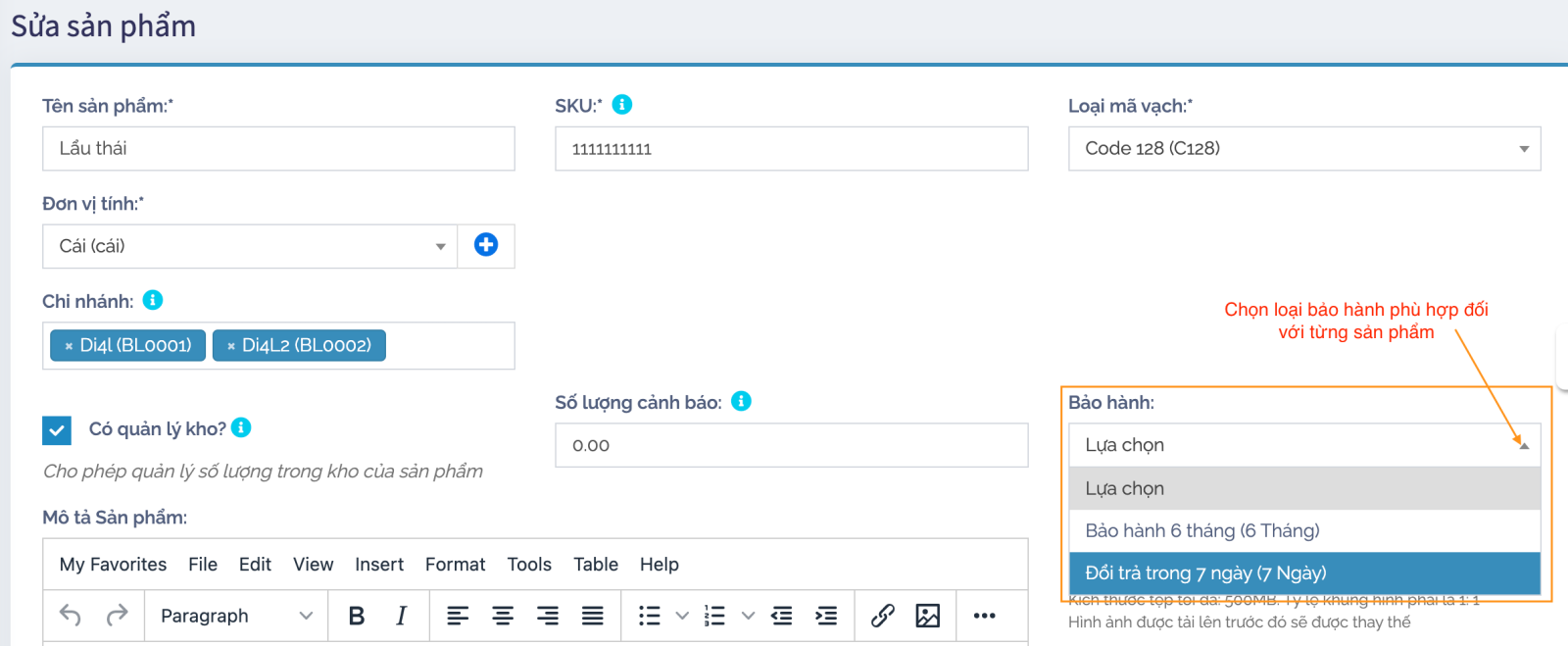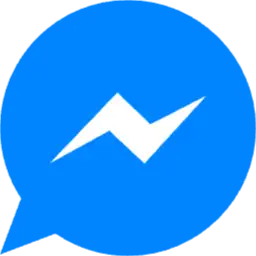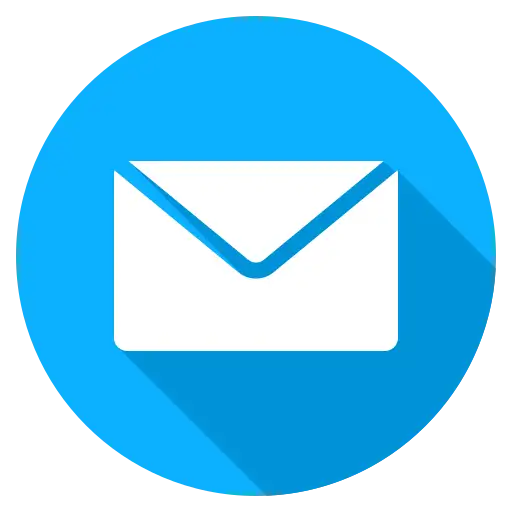Hướng dẫn thiết lập tính năng bảo hành cho sản phẩm
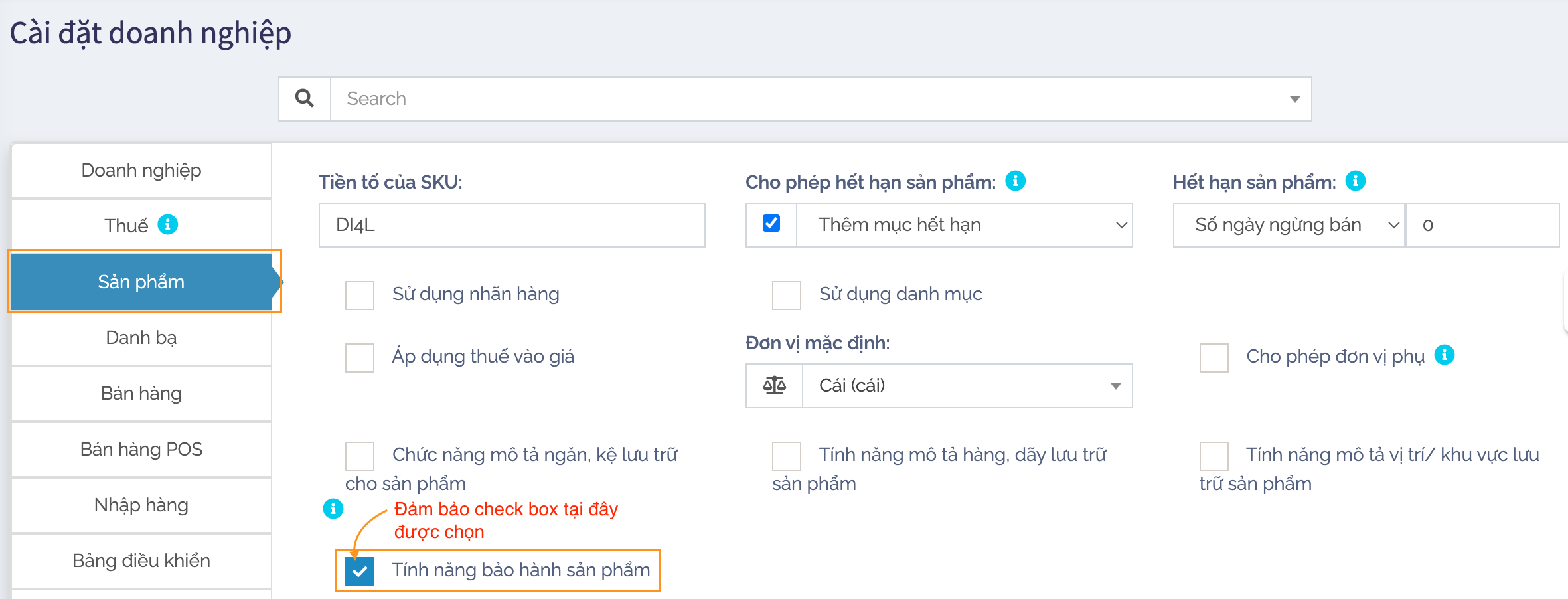
Đối với Doanh nghiệp kinh doanh các mặt hàng liên quan đến thực phẩm, trái cây hoặc thuốc cần có thiết lập tính năng bảo hành cho sản phẩm. Bạn có thể sẽ quan tâm đến mục này.
1. Hiển thị tính năng bảo hành cho sản phẩm
Để hiển thị chức năng bảo hành, bạn vào mục “Cài đặt” -> “Cài đặt doanh nghiệp” -> Sản phẩm -> Check vào “Tính năng bảo hành sản phẩm” như hình bên dưới:
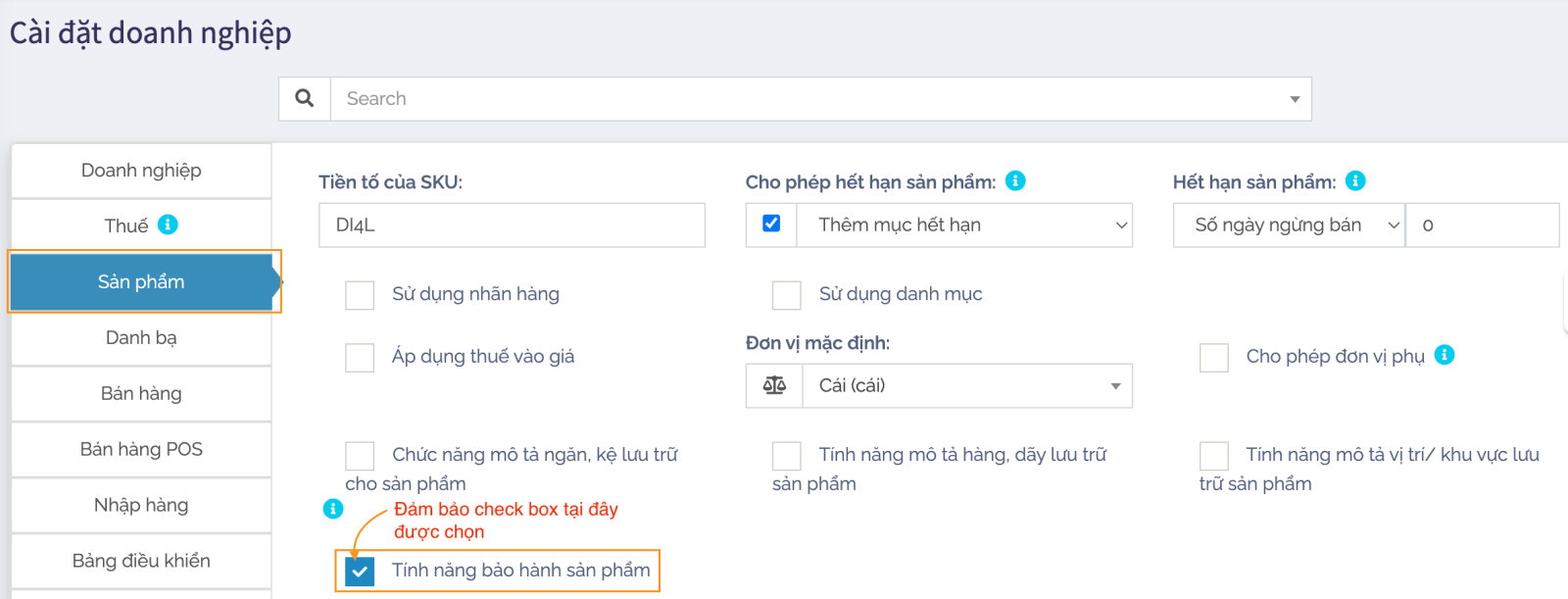
Ghi chú: đừng quên nhấn “Cập nhật cài đặt” ở cuối trang để lưu giá trị thay đổi.
2. Áp dụng chính sách bảo hành cho sản phẩm: Bạn thực hiện theo các bước sau:
Bước 1: Thêm Chính sách bảo hành: Vào “Sản phẩm” -> “Bảo hành”. Sau đó, nhấn nút “Thêm” để thêm chính sách bảo hảnh cho sản phẩm.

Bước 2: Áp dụng chính sách bảo hành cho từng sản phẩm:
Vào “Sản phẩm” ->”Danh sách sản phẩm” , bạn sẽ được danh sách các sản phẩm. Sau đó, bạn chọn 1 một sản phẩm và chọn “Sửa”.
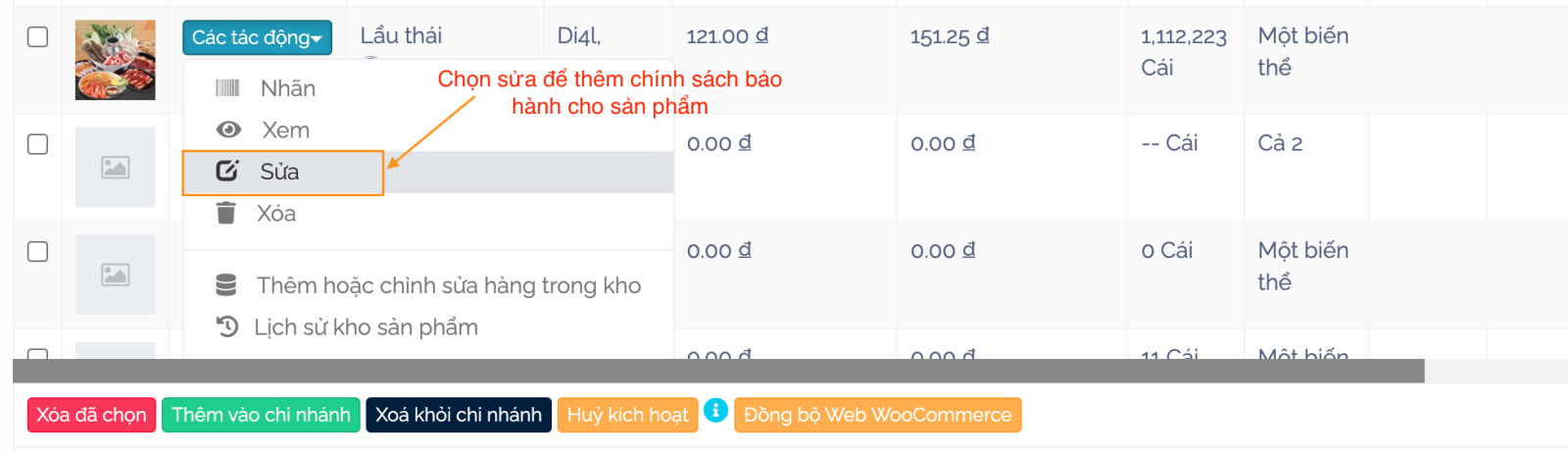
Sau đó, bạn sẽ vào màn hình chi tiết sản phẩm vừa chọn, bạn tìm đến mục “Bảo hành” chọn loại bảo hành phù hợp với sản phẩm và nhấn “Cập nhật” để lưu thiết lập.